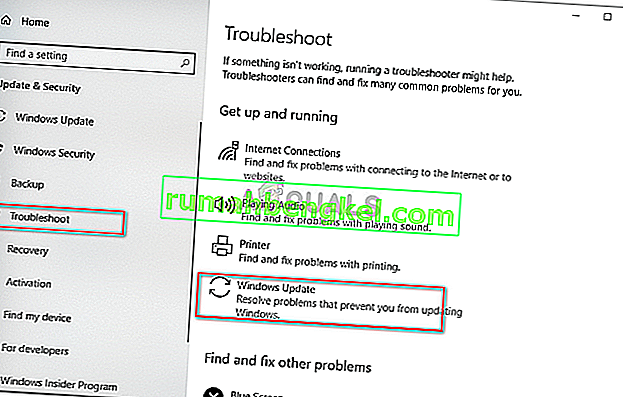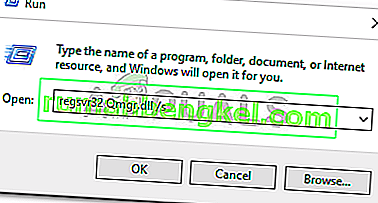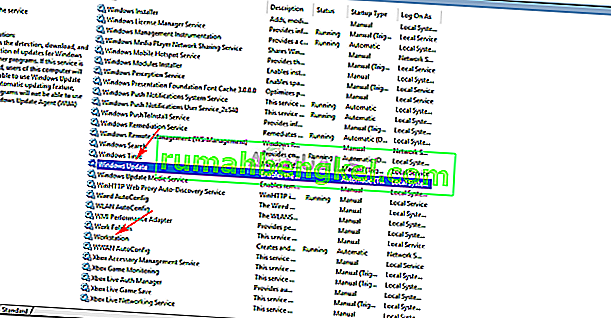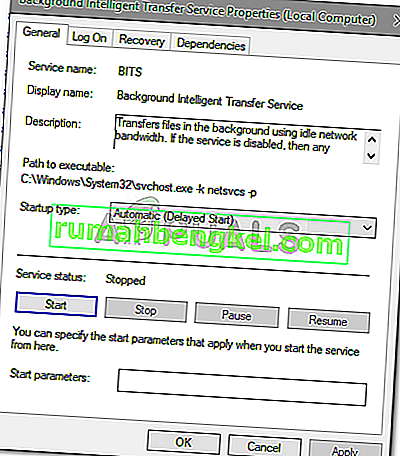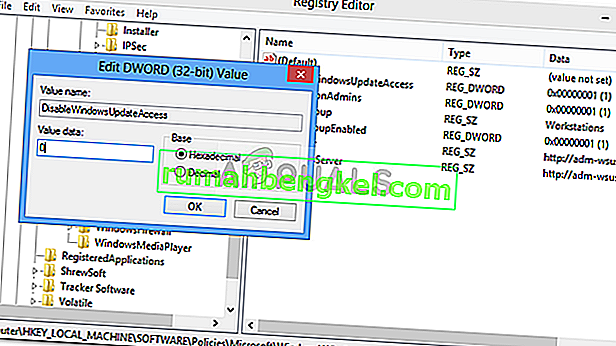Błąd Windows Update 0x80070424 często pojawia się, jeśli wymagane pliki systemowe nie są zarejestrowane, przez co użytkownicy nie mogą zaktualizować swojego systemu. Błąd zwykle występuje podczas aktualizowania systemu za pomocą samodzielnego instalatora Windows Update lub za pośrednictwem usługi Windows Update znajdującej się w Ustawieniach. Samodzielny instalator usługi Windows Update (Wusa.exe) to wbudowane narzędzie, które wykorzystuje interfejs API programu Windows Update Agent do pobierania i instalowania pakietów aktualizacji systemu Windows.

Błąd 0x80070424 ma dość długą historię. Niektórzy użytkownicy napotkali ten błąd w czasach Windows XP i nadal kogoś prześladuje. Jednak wraz z upływem czasu błąd rzeczywiście został naprawiony. Można znaleźć obejście problemu, jeśli zna przyczynę, dlatego przyjrzyjmy się przyczynom tego błędu.

Co powoduje błąd Windows Update 0x80070424 w systemie Windows 10?
Ponieważ błąd występuje już od dłuższego czasu, przyczyny błędu nie są już ukryte. Może to być spowodowane -
- Usługi aktualizacji systemu Windows . Aktualizacja systemu Windows wymaga, aby pewne usługi były uruchomione w celu bezpiecznego pobrania i zainstalowania aktualizacji. W związku z tym, jeśli wymagane usługi nie są uruchomione, zostanie wyświetlony błąd.
- Wymagane pliki systemowe . Innym powodem, dla którego pojawia się ten błąd, jest to, że niektóre pliki systemowe wymagane do aktualizacji nie są zarejestrowane w systemie.
Zastosuj następujące rozwiązania, aby rozwiązać problem.
Rozwiązanie 1: Narzędzie do rozwiązywania problemów z usługą Windows Update
Firma Microsoft upewnia się, że aktualizuje swoje narzędzia do rozwiązywania problemów dla różnych problemów tutaj i później. Można śmiało powiedzieć, że narzędzia do rozwiązywania problemów są teraz znacznie lepsze niż to, co mieliśmy. Fakt ten sam w sobie sprawia, że ważne jest, aby uruchomić narzędzie do rozwiązywania problemów z usługą Windows Update za każdym razem, gdy pojawi się monit o błąd aktualizacji. Oto jak uruchomić narzędzie do rozwiązywania problemów:
- Naciśnij Winkey + I, aby otworzyć Ustawienia .
- Przejdź do Aktualizacje i zabezpieczenia.
- Przejdź do karty Rozwiązywanie problemów i zlokalizuj usługę Windows Update .
- Podświetl go, a następnie kliknij „ Uruchom narzędzie do rozwiązywania problemów ”.
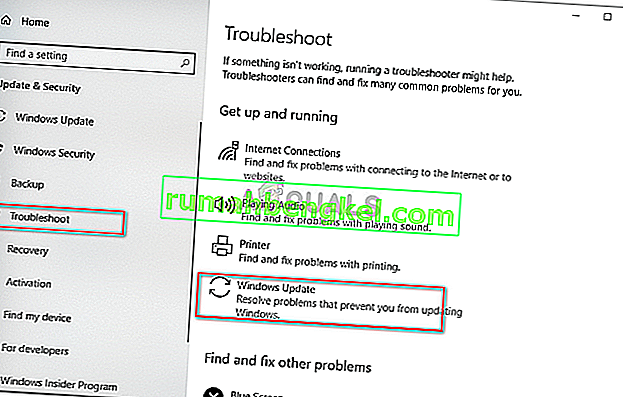
Rozwiązanie 2: rejestrowanie plików systemowych
Aktualizacje systemu Windows wykorzystują określone pliki systemowe Windows, aby móc bezpiecznie pobrać i zainstalować pakiet aktualizacji. Dlatego jeśli pliki systemowe nie są zarejestrowane w systemie, błąd będzie się pojawiał. Pliki systemowe są zwykle w formacie .dll . Oto jak zarejestrować pliki:
- Naciśnij Winkey + R, aby otworzyć Run .
- Wprowadź kolejno następujące informacje:
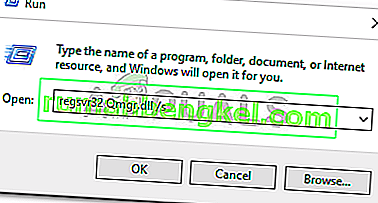
regsvr32 Qmgr.dll / s regsvr32 Qmgrprxy.dll / s
- Uruchom ponownie system, a następnie uruchom aktualizację.
Rozwiązanie 3: Włączanie usługi Windows Update
Błąd może być często spowodowany, jeśli usługa Windows Update , usługa inteligentnego transferu w tle i usługi stacji roboczej nie są uruchomione. W takim przypadku musisz odwiedzić Usługi systemu Windows i uruchomić je ręcznie. Oto jak:
- Otwarte Run wciskając Winkey + R .
- Wpisz „ services.msc ”.
- Zlokalizuj wyżej wymienione usługi i kliknij je po kolei dwukrotnie.
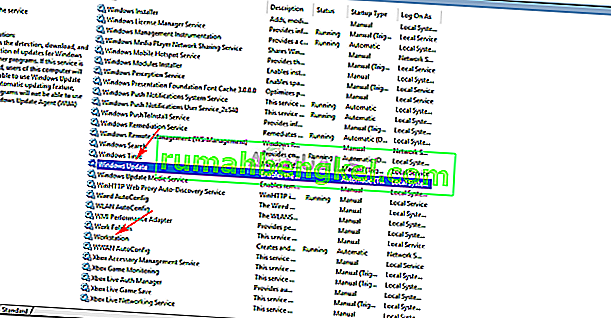
- Upewnij się, że usługi są ustawione na Automatyczne i działają .
- Jeśli tak nie jest, ustaw Typ uruchomienia na Automatyczny , kliknij Zastosuj i upewnij się, że uruchomiono usługę.
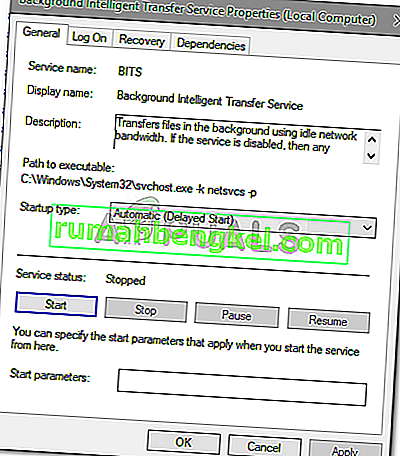
- Uruchom ponownie system, a następnie spróbuj zaktualizować.
Rozwiązanie 4: Korzystanie z rejestru systemu Windows
Rejestr systemu Windows jest podstawowym składnikiem systemu operacyjnego Windows. Czasami błąd pojawia się z powodu ograniczeń nałożonych przez rejestr systemu Windows. Możesz naprawić błąd, zezwalając na aktualizację systemu Windows z rejestru. Oto jak:
- Naciśnij Winkey + R, aby otworzyć Run.
- Wpisz „ regedit ”.
- Wklej następującą ścieżkę w pasku adresu:
HKEY_LOCAL_MACHINE \ SOFTWARE \ Policies \ Microsoft \ Windows \ WindowsUpdate
- W prawym okienku poszukaj DWORD DisableWindowsUpdateAccess .
- Kliknij go dwukrotnie i ustaw wartość na 0 .
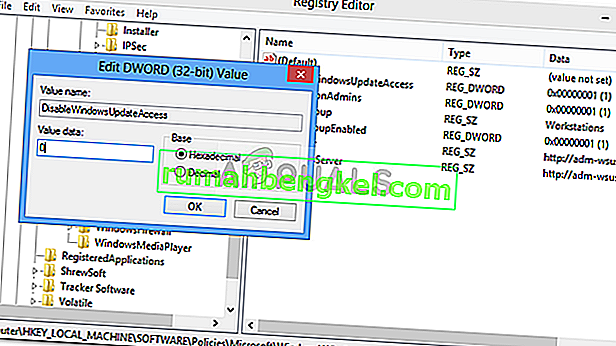
- Włączanie usługi Windows Update z rejestru
- Uruchom ponownie komputer, aby to zadziałało.
Rozwiązanie 5: Zresetuj składniki usługi Windows Update
Za każdym razem, gdy inicjujesz aktualizację, system Windows używa składników aktualizacji do pobrania, zapisania, a następnie zainstalowania pakietu. Może to jednak ulec zmianie, jeśli składniki aktualizacji nie działają poprawnie. W takim przypadku będziesz musiał je zresetować.
Istnieją dwa sposoby resetowania składników aktualizacji systemu Windows - wprowadzanie szeregu poleceń w wierszu polecenia lub użycie prostego i bezpiecznego skryptu. Cóż, aby Ci to ułatwić, połączymy skrypt. Można go pobrać tutaj . Po pobraniu rozpakuj plik .zip i uruchom plik ResetWUEng.cmd jako administrator.
Rozwiązanie 6: Napraw system Windows
Wreszcie, jeśli żadne z powyższych rozwiązań nie zadziała, pozostaje Ci tylko jedna opcja. Będziesz musiał naprawić instalację systemu Windows. Kiedy naprawisz system Windows, automatycznie zaktualizuje system do najnowszej wersji, a także naprawi pliki systemowe.
Aby dowiedzieć się więcej na ten temat, zapoznaj się z tym artykułem w naszej witrynie, w którym opisano , jak dokładnie naprawić system Windows 10.